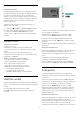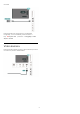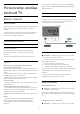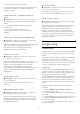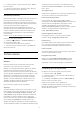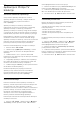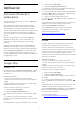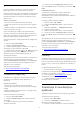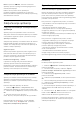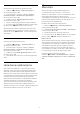User manual
Fi > Konfiguracija mreže > Statički IP.
Ako ste napredni korisnik i želite da instalirate mrežu
sa statičnom IP adresom, podesite televizor na
statičnu IP adresu.
Konfiguracija mreže – konfiguracija statične IP
adrese
Postavke > Bežična veza i mreže > Žično ili Wi-
Fi > Konfiguracija mreže > Konfiguracija statične IP
adrese.
1 - Izaberite Konfiguracija statične IP adrese i
podesite vezu.
2 - Možete da podesite vrednost za IP
adresu, mrežnu masku, mrežni prolaz, DNS 1
ili DNS 2.
Uključivanje pomoću funkcije Wi-Fi (WoWLAN)
Postavke > Bežična veza i mreže > Žično ili Wi-
Fi > Uključi pomoću Wi-Fi (WoWLAN).
Možete da uključite ovaj televizor pomoću pametnog
telefona ili tableta ako je televizor u stanju
pripravnosti. Postavka Uključi pomoću Wi-Fi
(WoWLAN) mora da bude uključena.
Uključi uz Chromecast
Postavke > Bežična veza i mreže > Žično ili Wi-
Fi > Uključi uz Chromecast.
Podesite na Uklj. da biste omogućili uključivanje ovog
televizora iz Chromecast aplikacije na mobilnom
uređaju. Potrošnja energije televizora u stanju
pripravnosti biće veća kada je ovo uključeno.
Postavka Wi-Fi (WoWLAN) mora da bude uključena
da biste mogli da promenite postavku Uključi uz
Chromecast.
Uključivanje Wi-Fi veze
Postavke > Bežična veza i mreže > Žično ili Wi-
Fi > Uklj./isklj. Wi-Fi.
Možete da uključite ili da isključite Wi-Fi vezu na
televizoru.
Digital Media Renderer – DMR
Postavke > Bežična veza i mreže > Žično ili Wi-
Fi > Digital Media Renderer – DMR.
Ako se multimedijalne datoteke ne reprodukuju na
televizoru, proverite da li je uključena opcija Digitial
Media Renderer. DMR je podrazumevano uključen
kao fabrička postavka.
Mrežni naziv televizora
Postavke > Bežična veza i mreže > Žično ili Wi-
Fi > Mrežni naziv televizora.
Ako imate više od jednog televizora u kućnoj mreži,
televizoru možete da dodelite jedinstven naziv.
Brisanje internet memorije
Postavke > Bežična veza i mreže > Žično ili Wi-
Fi > Obriši internet memoriju.
Opcija Obriši internet memoriju omogućava vam da
obrišete registraciju za Philips server i postavke
roditeljske kontrole, prijavljivanja na aplikaciju
prodavnice video zapisa, sve omiljene aplikacije
iz Philips TV kolekcije, internet obeleživače i istoriju.
Osim toga, interaktivne MHEG aplikacije mogu da
sačuvaju tzv. kolačiće na televizoru. Te datoteke će
takođe biti obrisane.
8.2
Google nalog
Prijavljivanje
Da biste uživali u svim mogućnostima uređaja Philips
Android TV, prijavite se na Google pomoću Google
naloga.
Prijavljivanje vam omogućava da igrate omiljene igre
na telefonu, tabletu i televizoru. Dobićete i
prilagođene preporuke za video zapise i muziku na
početnom ekranu televizora, kao i pristup lokacijama
YouTube, Google Play i drugim aplikacijama.
Prijavljivanje
Pomoću postojećeg Google naloga prijavite se na
Google na televizoru. Google nalog sastoji se od e-
adrese i lozinke. Ako još uvek nemate Google nalog,
kreirajte ga pomoću računara ili tableta
(accounts.google.com). Da biste igrali igre pomoću
portala Google Play, potreban vam je Google+ profil.
Ako se niste prijavili prilikom prvobitne instalacije
televizora, možete u svakom trenutku da se prijavite
kasnije.
Da biste se prijavili nakon obavljene instalacije
televizora…
1 - Izaberite Postavke > Android postavke , a
zatim pritisnite taster OK.
2 - Izaberite Nalog i prijavljivanje, a zatim pritisnite
taster OK.
3 - Izaberite Prijavi me, a zatim pritisnite taster OK.
4 - Izaberite Koristite daljinski upravljač, a zatim
pritisnite taster OK.
5 - Pomoću tastature na ekranu unesite e-adresu i
pritisnite taster OK.
34